A sobreposição de discórdia não está funcionando? 10 maneiras de corrigi-lo!
Conforme discutido em nossos artigos anteriores, o recurso de sobreposição no jogo do Discord é como um sonho tornado realidade para a comunidade de jogos. Seu impressionante sistema de bate-papo permite que os usuários se comuniquem facilmente com seus amigos ou outros jogadores usando bate-papos de texto e chamadas de voz enquanto jogam online. Tudo isso foi possível graças ao recurso de sobreposição no jogo do Discord. Mas, recentemente, vários usuários reclamaram de problemas com o recurso de sobreposição. Para alguns, a sobreposição não apareceu durante o jogo; para outros, a sobreposição não funcionou para jogos específicos. A boa notícia é que você pode usar nosso guia para corrigir o problema de sobreposição do Discord que não está funcionando. ( fix the Discord overlay not working issue.)Continue lendo para saber mais.
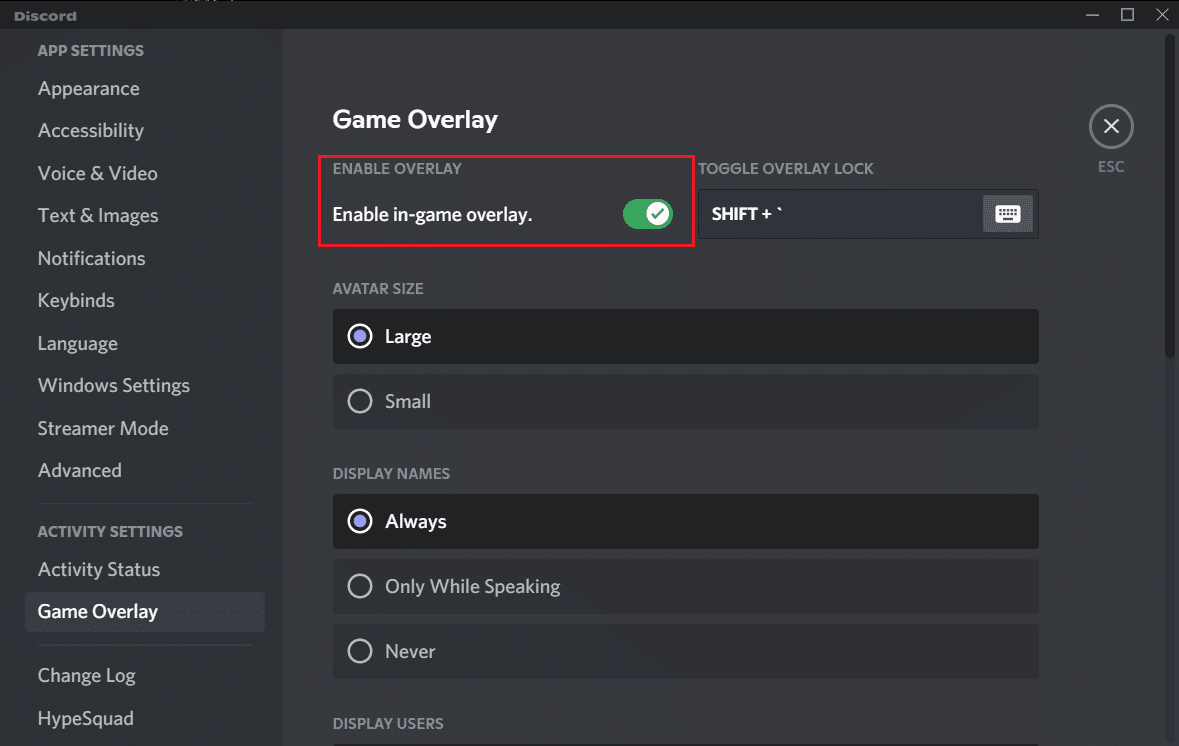
Como corrigir a sobreposição de discórdia não está funcionando(How to Fix Discord Overlay Not Working)
Razões para o Discord Overlay não funcionar(Reasons for Discord Overlay not working)
Existem vários motivos pelos quais o recurso de sobreposição do Discord pode não estar funcionando corretamente em seu sistema. Os mais comuns são:
- A sobreposição no jogo está desativada:( In-game Overlay is Disabled: ) O principal motivo é que o referido recurso não está ativado no Discord . Também é possível que a sobreposição no jogo do Discord esteja habilitada apenas para alguns jogos específicos. Portanto(Hence) , você deve adicionar o jogo manualmente à lista de sobreposições para corrigir o problema.
- Escala de exibição:( Display Scaling: ) se você usar a escala de exibição em seu computador para obter melhor visibilidade com maior clareza, isso poderá ocultar o recurso de sobreposição e você não poderá vê-lo.
- Aceleração de hardware:( Hardware acceleration: ) se você ativar o recurso de aceleração de hardware em seu sistema para obter um desempenho eficiente, poderá enfrentar problemas com o recurso de sobreposição no Discord .
- Posição da sobreposição: o ( Overlay position:) Discord oferece a opção de alterar a posição ou localização da sobreposição na tela. Portanto, se você mover acidentalmente a sobreposição para a borda da tela e dimensionar sua tela de exibição posteriormente, o recurso de sobreposição poderá desaparecer da tela. Desativar o dimensionamento da tela e alterar a posição da sobreposição pode ajudá-lo a corrigir o problema de sobreposição do Discord que não está funcionando.
- Software antivírus: o software ( Antivirus software: )antivírus(Antivirus) instalado no seu PC pode estar causando alguma interferência no aplicativo Discord , resultando no problema de sobreposição do Discord não funcionar.(Discord)
10 maneiras de corrigir a sobreposição de discórdia que não funciona
(10 Ways to Fix Discord Overlay Not Working
)
Vamos agora discutir, em detalhes, como corrigir o problema de sobreposição do Discord que não está funcionando. (Discord)Implemente(Implement) esses métodos um a um até encontrar a solução apropriada para o seu sistema.
Método 1: Ative a sobreposição no jogo do Discord
(Method 1: Enable Discord’s In-game Overlay
)
Se você quiser usar o recurso de sobreposição no jogo do Discord , precisará habilitá-lo primeiro. Como o recurso de sobreposição não está habilitado por padrão, leia abaixo para saber como habilitar a sobreposição no Discord .
1. Abra o Discord via aplicativo de desktop ou sua versão da web. Faça login na(Log in ) sua conta.
2. Vá para Configurações(User settings) do usuário clicando no ícone(gear icon) de engrenagem no canto inferior esquerdo da tela.

3. Role para baixo até Configurações de atividade(Activity Settings) e clique na guia Sobreposição(Game overlay) de jogo no painel esquerdo.
4. Aqui, LIGUE a alternância para a opção marcada Ativar sobreposição no jogo.(Enable in-game overlay.)

5. Alterne para a guia Atividade do jogo .(Game activity)
6. Localize o jogo que deseja jogar com o recurso de sobreposição. Certifique-se de que o recurso de sobreposição esteja ativado para esse jogo.

7. Se você não vir esse jogo na lista, clique na opção Adicionar(Add it ) para adicioná-lo à lista.
8. Além disso, se a sobreposição já estiver habilitada para o jogo, desabilite(Disable) -a e, em seguida, habilite(Enable) -a novamente.
9. Por fim, salve(Save) as configurações.
Inicie o referido jogo para confirmar que a sobreposição aparece.
Leia também: (Also Read:) Como configurar o Group DM no Discord(How to set up Group DM in Discord)
Método 2: Reinicie seu computador(Method 2: Restart your Computer)
Reiniciar o sistema pode eliminar falhas temporárias que estão fazendo com que a sobreposição desapareça da tela. Portanto, reiniciar o computador e reiniciar o Discord pode ajudá-lo a corrigir o problema de sobreposição do Discord que não está funcionando. (Discord)Tente. Se não funcionar, implemente a próxima solução.

Método 3: Execute o Discord como administrador (Method 3: Run Discord as Administrator )
A execução do Discord com direitos administrativos ajudará você a contornar as restrições, se houver, e pode resolver que a sobreposição do Discord(Discord) não funciona durante os jogos.
Veja como você pode executar o Discord como administrador:
1. Localize o atalho do Discord(Discord shortcut) em sua área de trabalho e clique com o botão direito nele.
2. Selecione Executar como administrador(Run as administrator) , conforme mostrado.

3. Clique em Sim(Yes) quando receber um prompt de confirmação na tela.
4. Por fim, reinicie o (relaunch) Discord e abra seu jogo para verificar se você conseguiu corrigir o problema de sobreposição do Discord .
Se isso resolver esse problema, você terá que repetir as etapas acima toda vez que executar o Discord . Portanto, para executar permanentemente o Discord com direitos administrativos,(permanently run Discord with administrative rights,) siga estas etapas:
1. Clique com o botão direito do mouse no atalho do (shortcut)Discord .
2. Desta vez, selecione Propriedades(Properties) no menu fornecido.
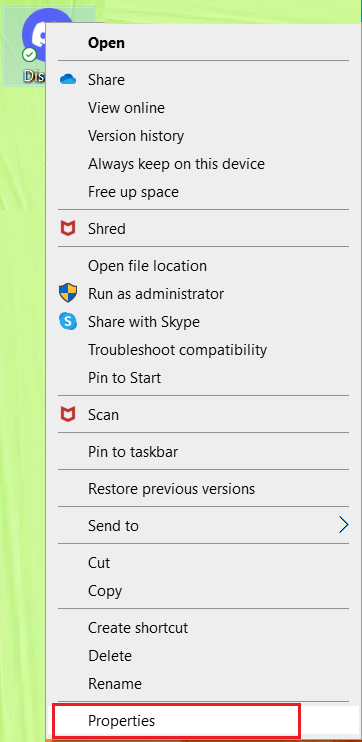
3. Uma nova janela aparecerá na tela. Clique(Click) na guia Compatibilidade na parte superior.(Compatibility)
4. Agora, marque a caixa intitulada Executar este programa como administrador(Run this program as an administrator ) para habilitar esta opção.
5. Clique em OK para salvar as novas alterações, conforme ilustrado abaixo.

Aqui(Hereon) , o Discord será executado automaticamente com direitos administrativos e uma sobreposição funcional.
Se as correções simples não ajudarem, leia abaixo como alterar várias configurações para corrigir a sobreposição do Discord que não mostra o problema.(Discord)
Método 4: Redimensionar a tela de exibição (Method 4: Rescale the Display Screen )
Se você estiver usando o recurso de dimensionamento para fazer com que as coisas pareçam maiores e melhorar a visibilidade dos aplicativos, pode ser o motivo pelo qual você não consegue ver a sobreposição. Muitos usuários confirmaram que, depois de redimensionar a tela de exibição para 100%, eles conseguiram corrigir a sobreposição do Discord que não mostrava o problema.(Discord)
Veja como você pode redimensionar a tela de exibição:
1. Na caixa de pesquisa do Windows(Windows search) , digite Configurações(Settings) . Inicie-o a partir dos resultados da pesquisa.
2. Clique em Sistema(System) , conforme mostrado.

3. Ele é aberto na guia Exibir(Display) por padrão. Caso contrário, selecione-o no painel esquerdo.
4. Agora, clique no menu suspenso em Escala e layout.(Scale and layout.)
5. Clique em 100% (Recommended) , conforme ilustrado.
Nota:(Note:) A configuração recomendada pode diferir de acordo com o modelo do dispositivo e o tamanho da tela de exibição.

Leia também: (Also Read:) Como usar a sobreposição no jogo do Discord e personalizá-la.(How to use Discord’s in-game overlay and customize it.)
Método 5: Altere a posição de sobreposição no jogo do Discord (Method 5: Change Discord’s in-game Overlay Position )
É possível que você tenha removido por engano a sobreposição da tela e, no entanto, o recurso de sobreposição esteja funcionando perfeitamente. Em tais situações, alterar a posição da sobreposição o ajudará a resolver problemas de sobreposição que não funcionam da seguinte maneira:
1. Abra o aplicativo Discord em seu sistema.
2. Pressione e segure as Ctrl+ Shift + I keys no teclado para iniciar o console javascript(javascript console) . Ele aparecerá no lado direito da tela.
3. Clique na opção Aplicativos(Applications) no menu superior. Consulte a foto dada.
4. No painel esquerdo, clique duas vezes na seta(arrow) ao lado de Armazenamento local(Local storage ) para expandi-lo.

5. Clique na entrada https:\\discordapp.com no menu.
6. Na coluna intitulada Chave,(Key, ) role para baixo e localize OverlayStore ou OverlayStore V2. Clique com o botão direito do mouse e selecione Excluir(Delete) , conforme destacado abaixo.

Reinicie o Discord e inicie o jogo que você deseja jogar. Você poderá ver a sobreposição na tela, pois ela não está mais oculta.
Método 6: Desative a aceleração de hardware (Method 6: Turn off Hardware Acceleration )
Quando você habilita a aceleração de hardware no Discord , ele utiliza a GPU do seu sistema para executar os jogos com mais eficiência. Embora também possa causar problemas ao executar o recurso de sobreposição no jogo. Para resolver o problema de não funcionamento da sobreposição, você pode tentar desativar a aceleração de hardware, conforme as instruções abaixo:
1. Inicie o Discord em seu sistema. Navegue até as configurações do usuário(User settings) conforme instruído no Método 1.(Method 1.)
2. No painel esquerdo, alterne para a guia Avançado em (Advanced)Configurações do aplicativo(App Settings) .
3. Desative a alternância ao lado de Aceleração de hardware(Hardware acceleration) , conforme mostrado em destaque.

4. Clique em OK(Okay) para confirmar essa alteração no prompt pop-up.

Você deve poder usar o recurso de sobreposição depois de desativar a aceleração de hardware.
Método 7: Resolver conflitos com software antivírus de terceiros(Method 7: Resolve Conflicts with Third-party Antivirus software)
É possível que os programas antivírus de terceiros em seu sistema possam estar causando problemas com a sobreposição durante o jogo. Isso geralmente acontece porque o software antivírus ou o firewall do Windows podem sinalizar a sobreposição do (Windows)Discord como suspeita e não permitir que ela seja executada. Além disso, pode levar ao mau funcionamento de aplicativos ou de alguns de seus recursos.
- Assim, você precisa verificar se há alguma entrada relacionada ao Discord na lista de bloqueio(Block list) do programa antivírus(Antivirus) instalado em seu sistema. Se houver essas entradas, você precisa deslocá-las para a lista de permissões(Allow list) .
- Como alternativa, você pode desativar temporariamente o programa antivírus ou o firewall do Windows em seu sistema, apenas para verificar se ele resolve o problema ou não.
Observação:(Note:) se o programa antivírus de terceiros estiver interferindo no recurso de sobreposição do Discord , desinstale-o e instale um software antivírus confiável, como Avast, McAfee e similares.
Siga estas etapas para desabilitar o Firewall do Windows(Windows Firewall) em seu PC com Windows 10:
1. Clique na caixa de pesquisa do Windows(Windows search ) para pesquisar Firewall. Abra o Windows Defender Firewall(Windows Defender Firewall) nos resultados da pesquisa, conforme ilustrado abaixo.

2. Uma nova janela aparecerá na tela. Aqui, clique na opção Ativar ou desativar o Firewall do Windows Defender no(Turn Windows Defender Firewall on or off ) painel à esquerda. Consulte(Refer) a foto abaixo para maior clareza.

3. Clique na opção intitulada Desativar firewall do Windows (não recomendado)(Turn off Windows firewall (Not recommended) ) para redes privadas(Private networks) e redes convidadas ou públicas.(Guest or public networks.)
4. Por fim, clique em OK para salvar as novas alterações.

Leia também: (Also Read:) Corrigir o áudio do compartilhamento de tela do Discord não funcionando(Fix Discord Screen Share Audio Not Working)
Método 8: Use um software VPN(Method 8: Use a VPN software)
Você pode usar VPN (Virtual Private Network ) para mascarar sua localização e acessar e jogar jogos online. Dessa forma, você estará usando um servidor diferente para acessar o Discord . Tenha cuidado, pois o uso de um Proxy for Discord torna seu sistema mais vulnerável a ataques de vírus e hackers.
Veja como desativar o proxy:
1. Inicie o Painel de Controle(Control Panel) procurando-o na barra de pesquisa do Windows .(Windows search)

2. Selecione Rede e Internet,(Network and Internet,) conforme destacado abaixo.


4. A janela Propriedades da Internet(Internet Properties) aparecerá. Alterne para a guia Conexões na parte superior e clique em (Connections)configurações de LAN(LAN settings) , conforme ilustrado.

5. Em seguida, desmarque a caixa ao lado de Usar um servidor proxy para sua LAN(Use a proxy server for your LAN) para desativá-lo.
Observação:(Note:) essas configurações não se aplicam a conexões dial-up ou VPN .
6. Por fim, clique em OK para salvar as alterações.

Método 9: Fechar aplicativos em execução em segundo plano (Method 9: Close Background Running Applications )
Muitas vezes, os aplicativos executados em segundo plano podem interferir no Discord e impedir que a sobreposição do jogo funcione corretamente. Consequentemente, para resolver esse problema, fecharemos todos os aplicativos indesejados em execução em segundo plano nesse método.
1. Vá para a barra de pesquisa do Windows e digite (Windows search)Gerenciador de Tarefas(Task Manager) . Inicie-o a partir dos resultados da pesquisa, conforme mostrado.

2. Todos os aplicativos em execução em seu sistema serão listados na guia Processos .(Processes)
3. Selecione um aplicativo(app) e clique no botão Finalizar tarefa(End task) exibido na parte inferior da tela, conforme destacado abaixo.

4. Repita a etapa 3(step 3 ) para todas as tarefas desnecessárias.
Nota: (Note:) Certifique(Make) -se de não desabilitar nenhum processo relacionado ao Windows ou Microsoft.
Inicie o Discord para confirmar que o problema de sobreposição do Discord não está funcionando.(Discord)
Método 10: Atualize ou reinstale o Discord (Method 10: Update or Re-install Discord )
Se você estiver usando uma versão desatualizada do aplicativo de desktop Discord , precisará atualizá-lo. Isso não apenas eliminará os bugs, mas também fará com que a sobreposição funcione corretamente. Felizmente, o aplicativo foi projetado para atualizar automaticamente à medida que você se conecta à Internet.
Se o aplicativo for atualizado regularmente, mas o problema de sobreposição no jogo do Discord persistir, reinstale o Discord no seu PC. A reinstalação do aplicativo pode ajudá-lo a corrigir arquivos de aplicativos corrompidos ou ausentes e possivelmente corrigir o problema de sobreposição do Discord que não mostra.(Discord)
Aqui está como desinstalar e, em seguida, instalar o Discord no seu PC com Windows 10:
1. Inicie o Painel de Controle(Control Panel) usando a Pesquisa do Windows.
2. Clique em Programas e Recursos(Programs & Features) para abrir Desinstalar ou alterar uma( Uninstall or change a program) janela de programa.

3. Aqui, você poderá ver todos os aplicativos instalados em seu sistema em ordem alfabética. Encontre Discord na lista.
4. Clique com o botão direito do mouse em Discord e selecione Desinstalar(Uninstall) , conforme ilustrado abaixo.

5. Saia(Exit) do Painel de Controle. Em seguida, navegue até o File Explorer(File Explorer) pressionando as teclas (keys)Windows + E juntas.
6. Navegue até C: > Program files > Discord .
7. Selecione todos os arquivos do Discord e exclua(Delete) -os para remover os arquivos restantes.
8. Reinicie o computador para implementar a desinstalação.
9. Reinstale(Reinstall) o aplicativo Discord em seu sistema Windows a partir de seu site oficial.(official website.)
Você deve ser capaz de usar todos os recursos, e o aplicativo deve funcionar sem falhas.
Recomendado:(Recommended:)
- Como ir ao vivo no Discord(How to Go Live on Discord)
- Como desativar a sobreposição de discórdia(How to Disable Discord Overlay)
- Como desinstalar o Discord no Windows 10(How to Uninstall Discord on Windows 10)
- Como obter o TikTok chinês no iOS e Android(How to get Chinese TikTok on iOS and Android)
Esperamos que nosso guia tenha sido útil e você tenha conseguido corrigir o problema de sobreposição do Discord que não está funcionando. ( fix Discord overlay not working issue.)Deixe-nos saber qual método funcionou melhor para você. Se você tiver alguma dúvida ou sugestão sobre este artigo, sinta-se à vontade para nos informar na seção de comentários abaixo.
Related posts
Discord Mic não Working? 10 Ways para consertá-lo!
Como desativar a sobreposição de discórdia
Discord Overlay não Working? 9 Ways para corrigir
Fix Windows 10 Apps Não Working (15 Ways)
7 Ways para Fix Discord RTC Connecting No Route Error
4 Ways remover ByteFence Redirect Completely
4 Ways para Run Disk Error Checking em Windows 10
7 Ways para Fix PUBG Crashes em Computer
3 Ways para Add Album Art para MP3 em Windows 10
7 Ways para Fix Laptop battery conectado não cobrando
7 Ways para abrir Elevated Windows PowerShell em Windows 10
9 Ways para Fix Twitter Videos não jogando
Copy Paste Não está funcionando em Windows 10? 8 Ways para consertá-lo!
4 Ways Para corrigir o cursor do mouse desaparece [Guia]
6 Ways para Fix Windows Store Wo não aberto
15 Ways para acelerar a Windows 10 PC lento
8 Ways Para Fix Risk de Rain 2 Multiplayer não funciona
5 Ways para iniciar o seu PC em Safe Mode
Discord Overlay não funciona no Windows 10: Como Fix It
5 Ways para Fix SD Card não aparecendo ou trabalhando
